@emiliojrc 0) Antes de nada ve a "Administrador de discos" y saca una captura que veamos la configuración exacta de particiones que tienes actualmente
De todas formas tú error es el habitual de novato asi que seguramente sea que la partición de arranque esta en el HDD si esto es así entonces para solucionar el entuerto sin formatear necesitas:
Clonar la partición de arranque que ahora mismo esta en el HDD al SSD...la cuestión es la partición de arranque es "especial" (necesita si o si estar la primera) esto implica que no puedes colocarla en el lugar que se te antoje.....necesita estar "delante" de "C" ("C" es donde tienes Windows instalado) tal y como se ve en la siguiente imagen:
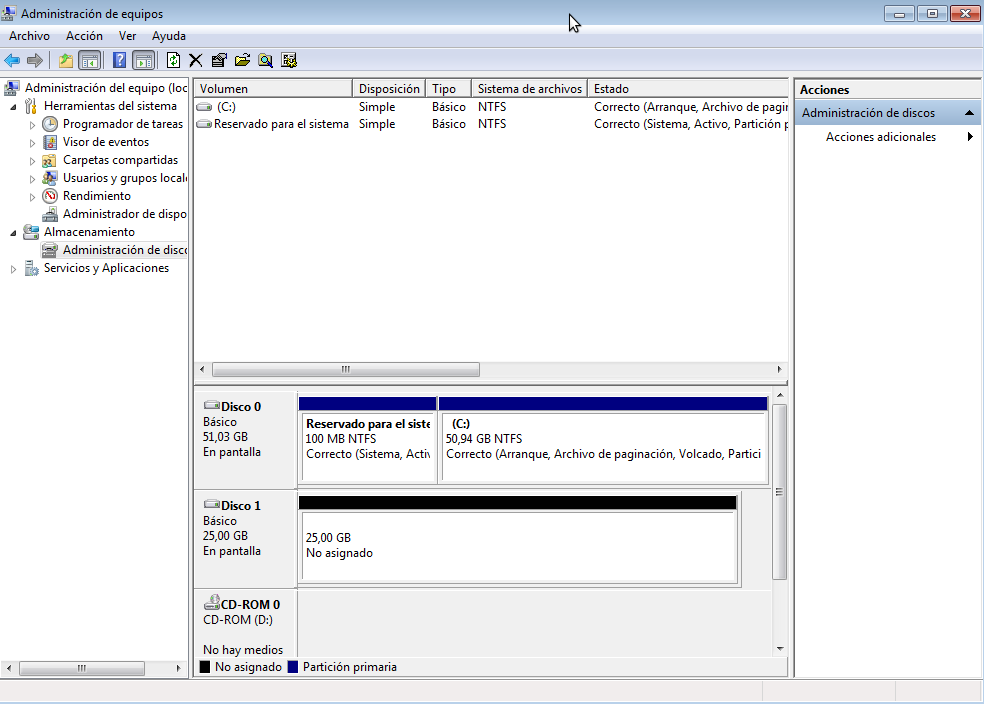
¿Problema? que no puedes mover particiones por el pincipio (puedes extenderlas cogiéndolas desde el final y ampliando o reduciendo tal que asi:
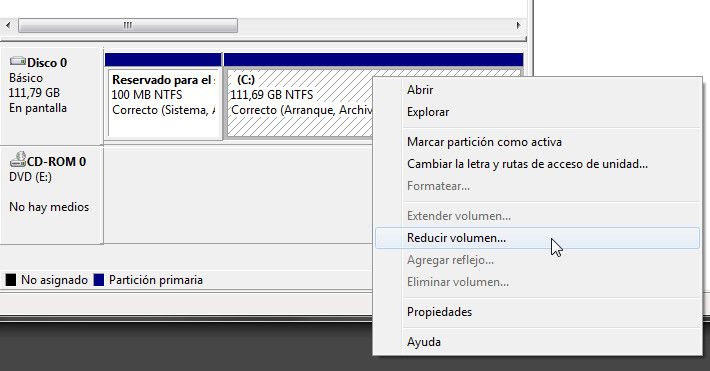

Como ves Windows solo permite reducirlas o ampliarlas "por la cola" pero en tú caso lo que necesitas se reducir la partición por "delante" para poder meter la partición de arranque en ese hueco.
Para logar esto necesitas un programa de edición avanzada de particiones (programas que son de pago por lo que deberás comprarlo o buscar el crack por san google)
En concreto necesitaras usar simultáneamente 2 programas
1) Easeus backup free (sirve para clonar/copia la partición que necesites y es gratis)
2) Easeus partition master professional (sirve para reducir la partición del SSD por delante y lógicamente es de pago)
Proceso en orden:
Easeus partition master professional
1) Reducir la partición actual de tú SSD tanto como necesites (normalmente la partición de arranque ocupa 100MB pero puede llegar a 500MB dependiendo de la configuración concreta del equipo) necesitaras como digo reducir la partición actual de tú SSD tanto como la partición de arranque ocupe actualmente en tú HDD
2) Mover dicho espacio "sin particionar" al principio del SSD lo que requiere mover todos los datos (y al ser la partición de Windows deberás por cojones reiniciar el equipo el propio programa te lo pedirá)
Una vez hecho lo anterior (con el espacio sin particionar "vacio" al principio del SSD) entonces deberás usar el Easeus backup free y mediante la opcion de "clonar partición" clonar la partición de arranque el HDD al espacio "vació" del SSD.
En resumen easeus partition master professional para reajustar las particiones en el SSD y el easeus backup free para clonarla una vez hayas hecho lo anterior.
Hecho lo anterior desconecta físicamente (quita el cable sata) el HDD esto forzara a Windows a detectar la partición de arranque del SSD
Cuando Windows ya arranque desde el SSD entonces vuelves a conectar el HDD y eliminas (usando easeus partition master professional) la partición de arranque del HDD
PD: Todo este rollo se habría podido evitar si hubiese desconectado el HDD al instalar el SSD por primera vez ya que Windows solo instala la partición de arranque una única vez (si no detecta ninguna previa) al no desconectar el HDD Windows detecto la partición de arranque existente en el HDD y se instalo hay dejando al SSD como esclavo dependiente del HDD (una mala idea si lo que se pretende es que el SSD vaya rápido).
Saludos
![más risas [+risas]](/images/smilies/nuevos/risa_ani3.gif)
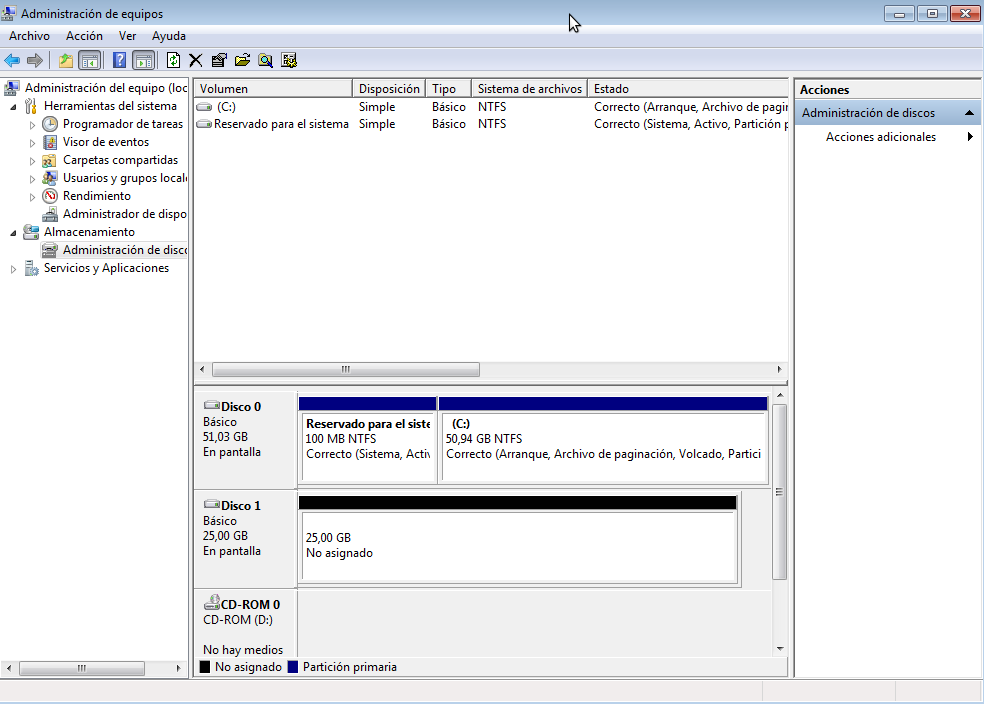
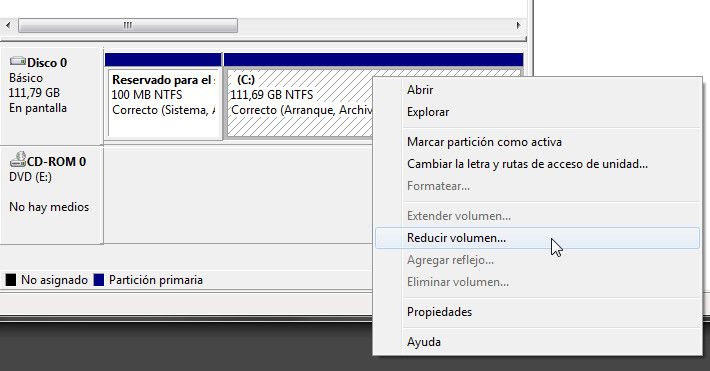

![por aquí! [poraki]](/images/smilies/nuevos/dedos.gif)
![por aquí! [poraki]](/images/smilies/nuevos/dedos.gif)

![más risas [+risas]](/images/smilies/nuevos/risa_ani3.gif) aunque ahora que caigo, si no quito el hdd es como me deciis, que si no lo encuentra pues buscara en el otro
aunque ahora que caigo, si no quito el hdd es como me deciis, que si no lo encuentra pues buscara en el otro ![carcajada [carcajad]](/images/smilies/nuevos/risa_ani2.gif)
![carcajada [carcajad]](/images/smilies/nuevos/risa_ani2.gif)
![carcajada [carcajad]](/images/smilies/nuevos/risa_ani2.gif)
![sonrisa [sonrisa]](/images/smilies/nuevos/risa_ani1.gif)
![más risas [+risas]](/images/smilies/nuevos/risa_ani3.gif)
![más risas [+risas]](/images/smilies/nuevos/risa_ani3.gif)
![más risas [+risas]](/images/smilies/nuevos/risa_ani3.gif) )
)![por aquí! [poraki]](/images/smilies/nuevos/dedos.gif)

![a lágrima viva [buuuaaaa]](/images/smilies/nuevos/triste_ani3.gif) , he cambiado el cable sata del hdd al ssd y arranca perfectamente. Si me ha pedido reiniciar para, supongo, hacer el ssd maestro en windows y de momento bien.
, he cambiado el cable sata del hdd al ssd y arranca perfectamente. Si me ha pedido reiniciar para, supongo, hacer el ssd maestro en windows y de momento bien.![más risas [+risas]](/images/smilies/nuevos/risa_ani3.gif)
![sonrisa [sonrisa]](/images/smilies/nuevos/risa_ani1.gif)

![comor? [comor?]](/images/smilies/nuevos/interro_ani1.gif) que opinais?
que opinais?